最佳答案Word错行调整方法使用“段落”功能(1)选中需要调整的段落。(2)点击“开始”选项卡中的“段落”功能。(3)在“缩进和间距”组中,找到“行距”下拉菜单,选择合适的行距。(4)在“间距”组中,调整“段前”和“段后”值。使用“格式刷”功能(1)选中已排版的段落。(2)点击“开始”选项卡中的“格式刷”按......
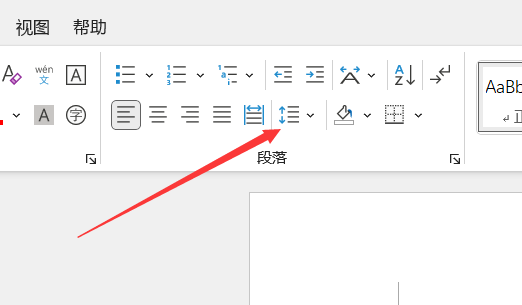
Word错行调整方法
使用“段落”功能
(1)选中需要调整的段落。
(2)点击“开始”选项卡中的“段落”功能。
(3)在“缩进和间距”组中,找到“行距”下拉菜单,选择合适的行距。
(4)在“间距”组中,调整“段前”和“段后”值。
使用“格式刷”功能
(1)选中已排版的段落。
(2)点击“开始”选项卡中的“格式刷”按钮。
(3)将鼠标移至需要调整的段落,单击鼠标左键。
使用“制表位”功能
(1)选中需要调整的段落。
(2)点击“开始”选项卡中的“段落”功能。
(3)在“对齐方式”组中,选择“制表位”。
(4)在弹出的“制表位”对话框中,设置合适的制表位位置和类型。
(5)点击“确定”按钮。
Word排版不整齐调整方法
使用“段落”功能
(1)选中需要调整的段落。
(2)点击“开始”选项卡中的“段落”功能。
(3)在“对齐方式”组中,选择合适的对齐方式。
(4)在“缩进和间距”组中,调整“缩进”和“间距”值。
使用“分栏”功能
(1)选中需要调整的段落。
(2)点击“页面布局”选项卡中的“分栏”功能。
内容获取器这是一款在线内容获取器,只需输入网页上的内容,它就能直接复制并呈现给您。无论是文本、图片还是视频,这款工具都能轻松搞定,让您轻松获取所需信息。点击这里体验:内容获取器。

(3)在弹出的“分栏”对话框中,设置合适的栏数和栏宽。
(4)点击“确定”按钮。
使用“表格”功能
(1)选中需要调整的段落。
(2)点击“插入”选项卡中的“表格”功能。
(3)在弹出的“插入表格”对话框中,设置合适的行数和列数。
(4)点击“确定”按钮。
(5)根据需要调整表格的样式和格式。
使用“文本框”功能
(1)选中需要调整的段落。
(2)点击“插入”选项卡中的“文本框”功能。
(3)在页面上绘制文本框。
(4)将需要调整的段落拖入文本框中。
(5)根据需要调整文本框的样式和格式。
通过以上方法,我们可以轻松调整Word中的错行和排版不整齐问题,在实际操作过程中,可以根据文档的具体需求选择合适的方法,希望这些方法能帮助您更好地完成文档编辑工作。









